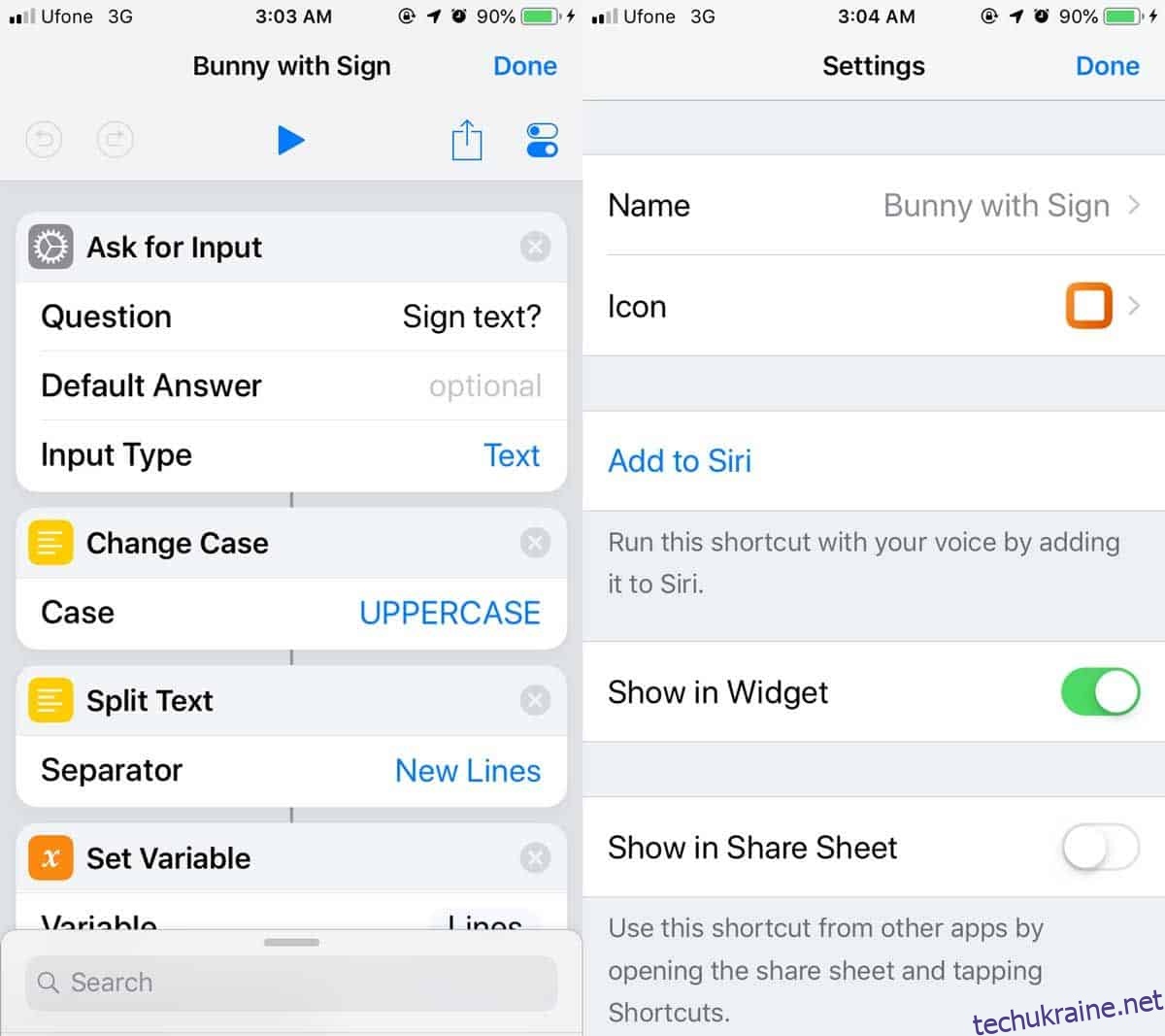Siri Shortcuts — це новий додаток, представлений Apple для iOS 12. Якщо ви пам’ятаєте, раніше була популярна програма Workflow, яку придбала Apple. Ця програма лягла в основу ярликів Siri, але ця програма інтегрована з iOS, як жодна інша програма сторонніх розробників, тому вона робить більше. Ви можете створити власні ярлики або додати їх із галереї. До них можна отримати доступ із спеціального віджета, але ви також можете використовувати їх з інших програм, якщо додасте ярлики Siri до аркуша спільного доступу в iOS.
Таблиця спільного доступу на iOS — це меню, яке відкривається, коли ви торкаєтеся значка спільного доступу в програмі. Меню містить програми, до яких можна експортувати елементи, або інші швидкі дії, які можна виконати, наприклад скопіювати посилання чи зберегти зображення.
Ярлики Siri на аркуші спільного доступу
Ярлики Siri додаються до аркуша спільного доступу для кожного ярлика. Якщо у вас, наприклад, на вашому телефоні налаштовано десять різних ярликів, можливо, ви не захочете, щоб усі вони заповнювали аркуш спільного доступу. Можливо, вам навіть не захочеться або знадобиться використовувати їх усі з інших програм. Ось чому ярлик додається окремо до аркуша спільного доступу.
Щоб додати ярлик до аркуша спільного доступу, відкрийте програму Ярлики та торкніться кнопки з трьома крапками у верхньому правому куті ярлика. Це перенесе вас на екран редагування. Тут, у верхньому правому куті, ви побачите кнопку із зображенням перемикачів, яка в основному є налаштуваннями/параметрами для цього ярлика.
Прокрутіть униз, і ви побачите перемикач «Показати в спільному аркуші». Увімкніть його, і ярлик почне з’являтися на аркуші спільного доступу.
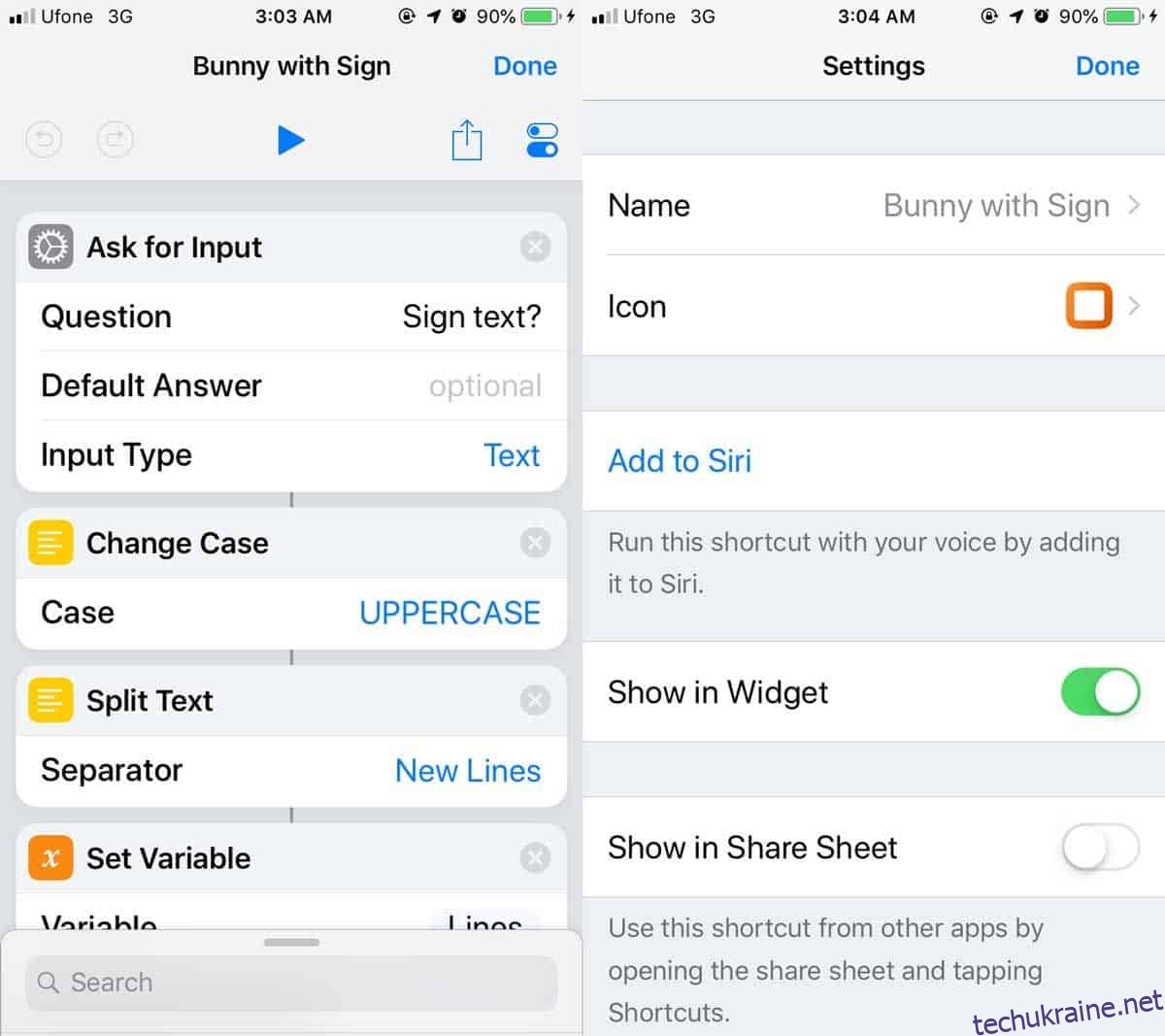
Якщо вам потрібно змінити порядок елементів на аркуші спільного доступу, щоб ярлик відображався першим або останнім, ви можете.
Слід зазначити, що ярлик може відображатися не в листі спільного доступу для кожної програми. Це може бути пов’язано з природою ярлика. Якщо ярлик було зроблено таким, що він не може прийняти будь-який вхід, він може не відображатися на аркуші спільного доступу, оскільки він не може функціонувати таким чином.
Наприклад, якщо ви додасте ярлик, який може надсилати твіт із вашим поточним розташуванням до аркуша спільного доступу, ви не зможете використовувати цей ярлик із програми «Фотографії». Це просто тому, що ярлик не може нічого зробити з фотографією.